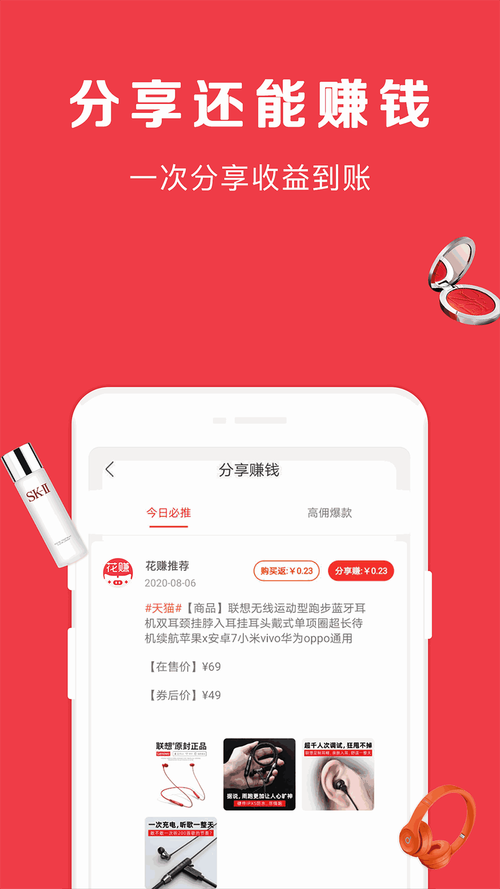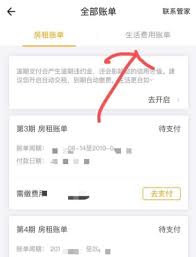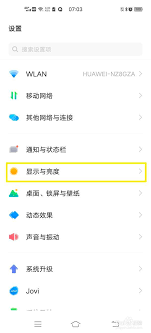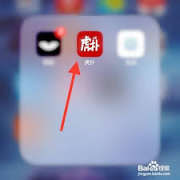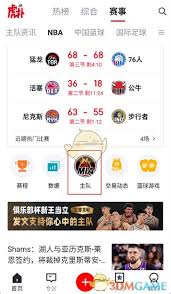企业微信作为一款功能强大的企业级通讯工具,不仅能加强企业内部沟通与协作,还通过开通客服功能,大幅提升企业与客户的互动效率。我将详细介绍如何在企业微信中开通并使用客服功能,帮助用户快速上手。
一、准备工作
开通企业微信客服功能前,需确认企业已注册并登录企业微信账号。如果尚未注册,请先前往企业微信官网进行注册和登录。
二、开通微信客服功能
1. 电脑端操作
- 企业管理员登录企业微信后台,点击左下角三条竖线标志,进入管理后台。
- 在左侧菜单中点击应用管理。

- 在应用管理页面找到微信客服功能,并点击开启。
- 微信客服功能开启后,进入设置页面,开始配置客服账号。
2. 手机端操作
- 企业管理员登录企业微信手机端。
- 按顺序点击工作台-微信客服-客服账号。
- 在客服账号页面,根据需求创建并添加客服账号。
三、设置客服账号
1. 创建客服账号
- 可在电脑端或手机端按照提示创建并添加客服账号。
- 每个微信客服功能最多可创建5000个客服账号,每个账号可用于一个业务线。
2. 配置接待人员
- 每个客服账号可配置多达2000名接待人员,每个接待员最多可同时接待200位客户。
- 在客服账号设置页面添加并分配接待人员。
3. 设置欢迎语及营销话术
- 自定义设置客服账号的欢迎语,让客户第一时间感受到企业的热情与专业。
- 创建共享的营销话术库,帮助员工快速回复消息,提高服务水平。

四、开启推荐客服功能
1. 电脑端操作

- 管理后台点击管理后台-客户与上下游-客户联系-聊天工具-聊天工具栏管理-推荐客服-编辑,打开推荐客服功能。
- 打开后,员工在与客户聊天时,聊天栏中会出现推荐客服组件。
2. 手机端操作
- 手机端点击工作台-客户联系-聊天工具栏-配置成员聊天工具栏-编辑,开启推荐客服功能。
- 群主可通过手机端点击群右上角-客服助理开启此功能。
五、配置机器人客服
为了提高客服响应速度和效率,企业可添加机器人客服进行自动回复。
1. 电脑端操作
- 管理后台点击管理后台-应用管理-微信客服-选择客服账号-机器人,设置机器人生效时间及回复内容。
- 设置机器人前,需先录入知识库,机器人将根据录入的问题自动回复客户。
2. 手机端操作
- 手机端点击工作台-微信客服-选择客服账号-机器人,开启机器人并设置回复内容。
六、接入其他平台
企业还可将微信客服功能接入微信公众号、微信视频号、视频号小店等平台,快速响应粉丝咨询,提高客户服务体验。
1. 微信公众号
- 在企业微信后台配置微信公众号信息,完成授权和接入。
2. 微信视频号
- 将微信客服入口添加到微信视频号小店、搜一搜等入口,方便客户快速咨询。
总结
通过以上步骤,企业可轻松开通并配置企业微信客服功能,实现与客户的快速互动和高效沟通。无论是通过电脑端还是手机端,都能便捷地管理和设置客服账号,提高客户服务质量。利用机器人客服功能,企业可以进一步提升客服响应速度和回复效率,为客户提供更加优质的服务体验。希望这篇文章能帮助用户快速上手企业微信客服功能,实现企业与客户的无缝连接。